Audio entuziasti bieži vien tiecas pēc perfektas skaņas. Tomēr, kad ekvalaizers Realtek audio konsolē noslēpumaini pazūd, tas var pasliktināt jūsu audio pieredzi. Labās ziņas? Lai atjaunotu šo svarīgo funkciju, varat veikt vairākas darbības.
Kā atjaunot trūkstošo ekvalaizeru Realtek audio konsolē
Ja izmantojat uzlabotas audio tehnoloģijas, piemēram, Dolby, DTS vai Nahmic, ņemiet vērā, ka jūsu ekvalaizera funkcijas, iespējams, ir pārvietotas uz šīm lietojumprogrammām.Šādos gadījumos jums tur būs jāpiekļūst audio iestatījumiem.
1.darbība: atspējojiet pakalpojumu DTSAPO3
Ja DTSAPO3Service ir iespējots, tas var bloķēt piekļuvi ekvalaizeram. Lai to atspējotu, veiciet šīs darbības:
- Vienlaicīgi nospiediet Windows taustiņu +, R lai atvērtu komandu Palaist. Pēc tam ierakstiet services.msc un nospiediet taustiņu Enter.
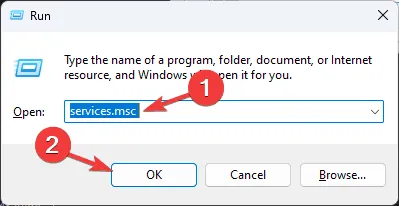
- Ritiniet sarakstu uz leju, lai atrastu DTSAPO3Service, pēc tam veiciet dubultklikšķi uz tā.
- Pakalpojuma rekvizītu logā noklikšķiniet uz pogas Apturēt, lai apturētu pakalpojumu.
- Mainiet startēšanas veidu uz Atspējots, lai novērstu tā palaišanu no jauna.
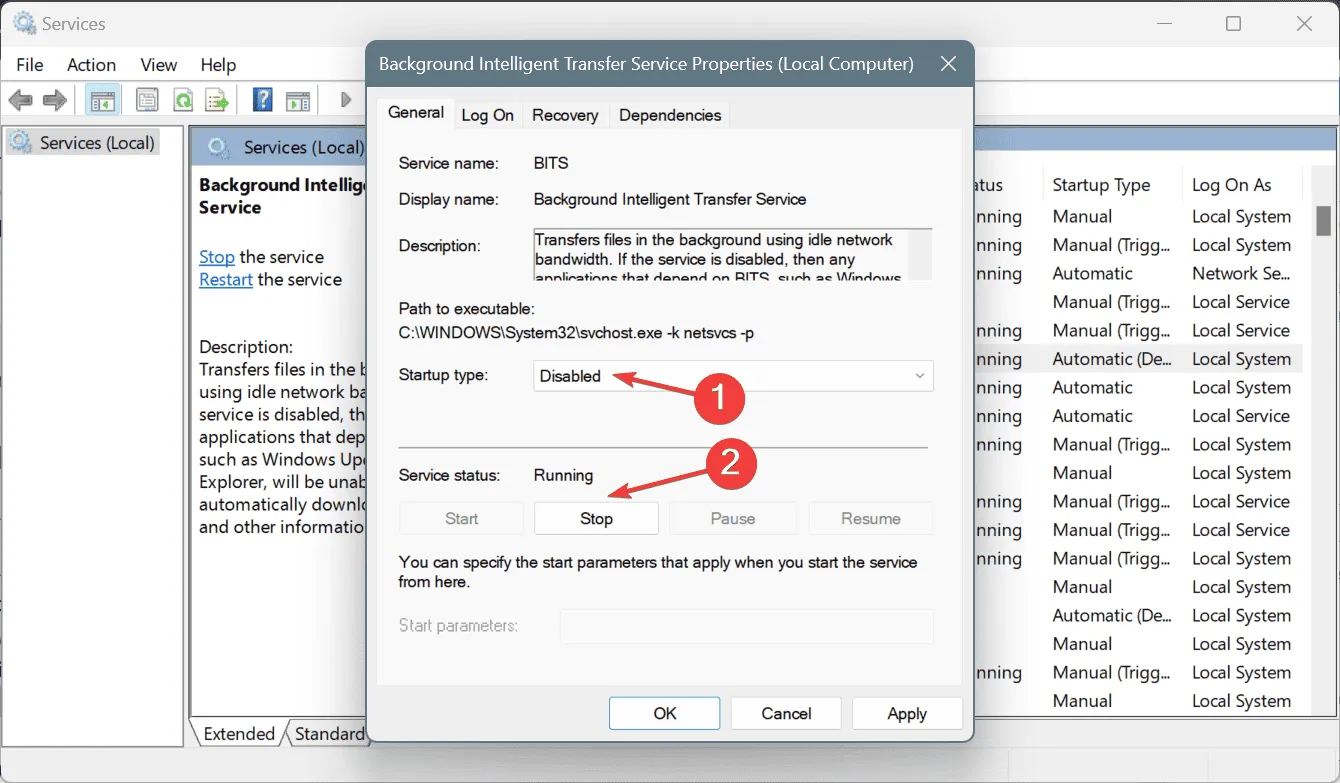
- Visbeidzot, noklikšķiniet uz Lietot un pēc tam uz Labi, lai apstiprinātu izmaiņas.
2.darbība: atkārtoti instalējiet programmatūru Realtek
Dažreiz tīra programmatūras atiestatīšana palīdzēs:
- Palaidiet lietotni Iestatījumi, nospiežot Windowstaustiņu + I.
- Pārejiet uz Programmas, pēc tam atlasiet Instalētās lietotnes.
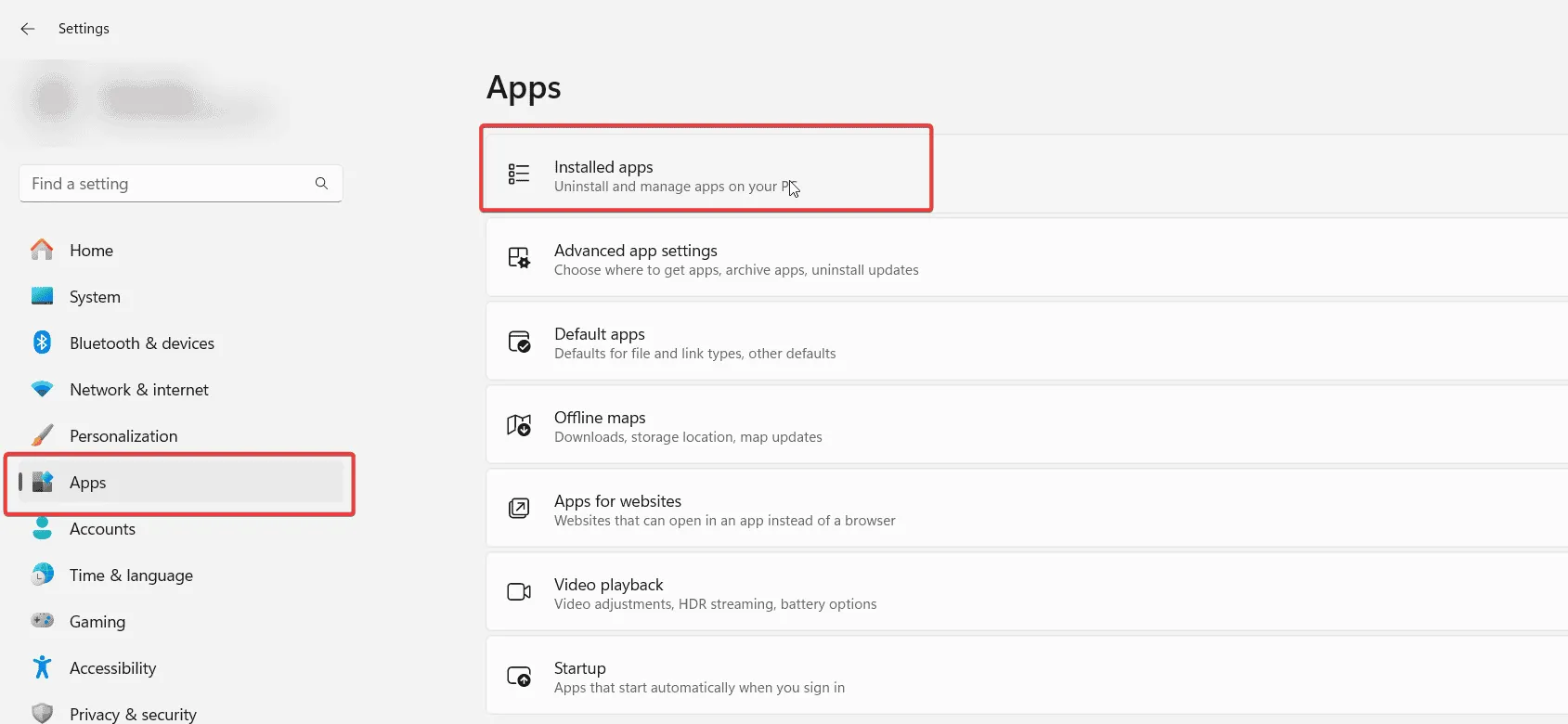
- Sarakstā atrodiet lietojumprogrammu Realtek, noklikšķiniet uz trīs punktiem blakus tai un atlasiet Atinstalēt.
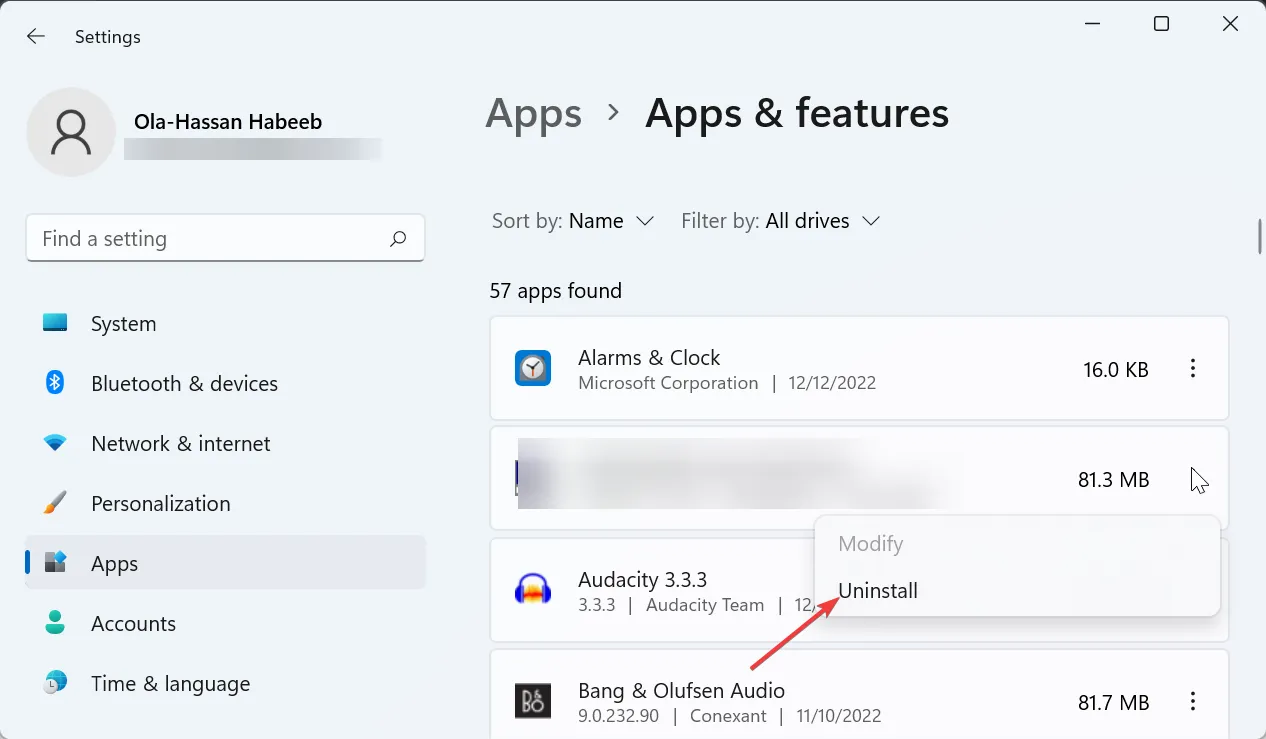
- Izpildiet ekrānā redzamos norādījumus, lai pabeigtu atinstalēšanas procesu.
- Pēc noņemšanas dodieties uz Realtek vietni vai uzglabājiet un atkārtoti instalējiet Realtek audio konsoli.
Lietotājiem, kas izvēlas veikt atkārtotu instalēšanu, ja iespējams, ieteicams izmēģināt vecāku programmatūras versiju, jo daži lietotāji šādā veidā ir guvuši panākumus.
3.darbība: instalējiet pielāgotos Realtek audio draiverus
Ja vēlaties veikt papildu pielāgošanu, risinājums var būt pielāgotu draiveru instalēšana:
- Ja jums ir kāda augstākās kvalitātes audio programmatūra, piemēram, Nahmic, vispirms to atinstalējiet.
- Pēc tam noņemiet no sistēmas visus esošos Realtek draiverus.
- Apmeklējiet Realtek UAD vispārējo GitHub lapu, lai atrastu atbilstošos failus.
- Lejupielādējiet nepieciešamos draiverus un izpildiet GitHub lapā sniegtos norādījumus.
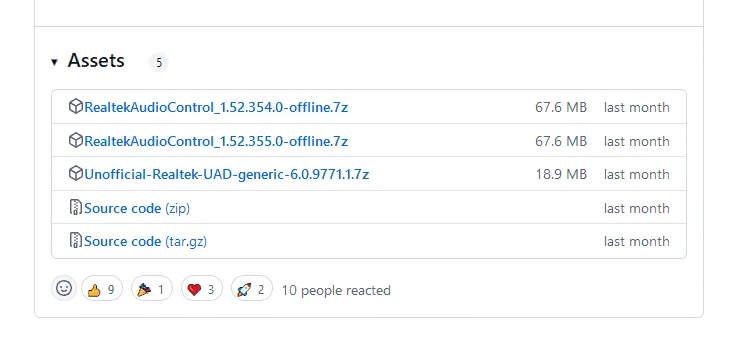
Ja šīs darbības šķiet nepārvaramas, varat izpētīt alternatīvas audio pārvaldības lietojumprogrammas, kas ir saderīgas ar jūsu sistēmu.
Visbeidzot, ja konstatējat, ka jūsu Realtek audio konsolē nav ekvalaizera, galvenais iemesls bieži vien ir saistīts ar augstākās kvalitātes audio programmatūras traucējumiem vai draivera problēmām. Esiet pacietīgs, jo dažādi lietotāji ir saskārušies ar līdzīgām problēmām, tostarp ziņojumiem par Realtek Audio Console pazušanu no Microsoft veikala vai saderības problēmām ar noteiktām ierīcēm.
Bieži uzdotie jautājumi
1. Kāpēc Realtek audio konsolē trūkst mana ekvalaizera?
Jūsu ekvalaizers var tikt pārvietots uz citu audio lietojumprogrammu, piemēram, Dolby vai DTS, jo ir instalēta augstākās kvalitātes audio programmatūra. Arī ar draiveri saistītas problēmas var izraisīt trūkstošu funkciju.
2. Kā es varu zināt, vai DTSAPO3Service rada problēmas?
Ja DTSAPO3Service atspējošana ļauj piekļūt ekvalaizeram, tas nozīmē, ka tas traucēja Realtek audio konsolei.
3. Vai varu izmantot Realtek Audio Console alternatīvu?
Jā, ir vairākas trešo pušu lietojumprogrammas, piemēram, Equalizer APO vai Voicemeeter Banana, kas var kalpot kā efektīvas alternatīvas audio izlīdzināšanai.
Atbildēt